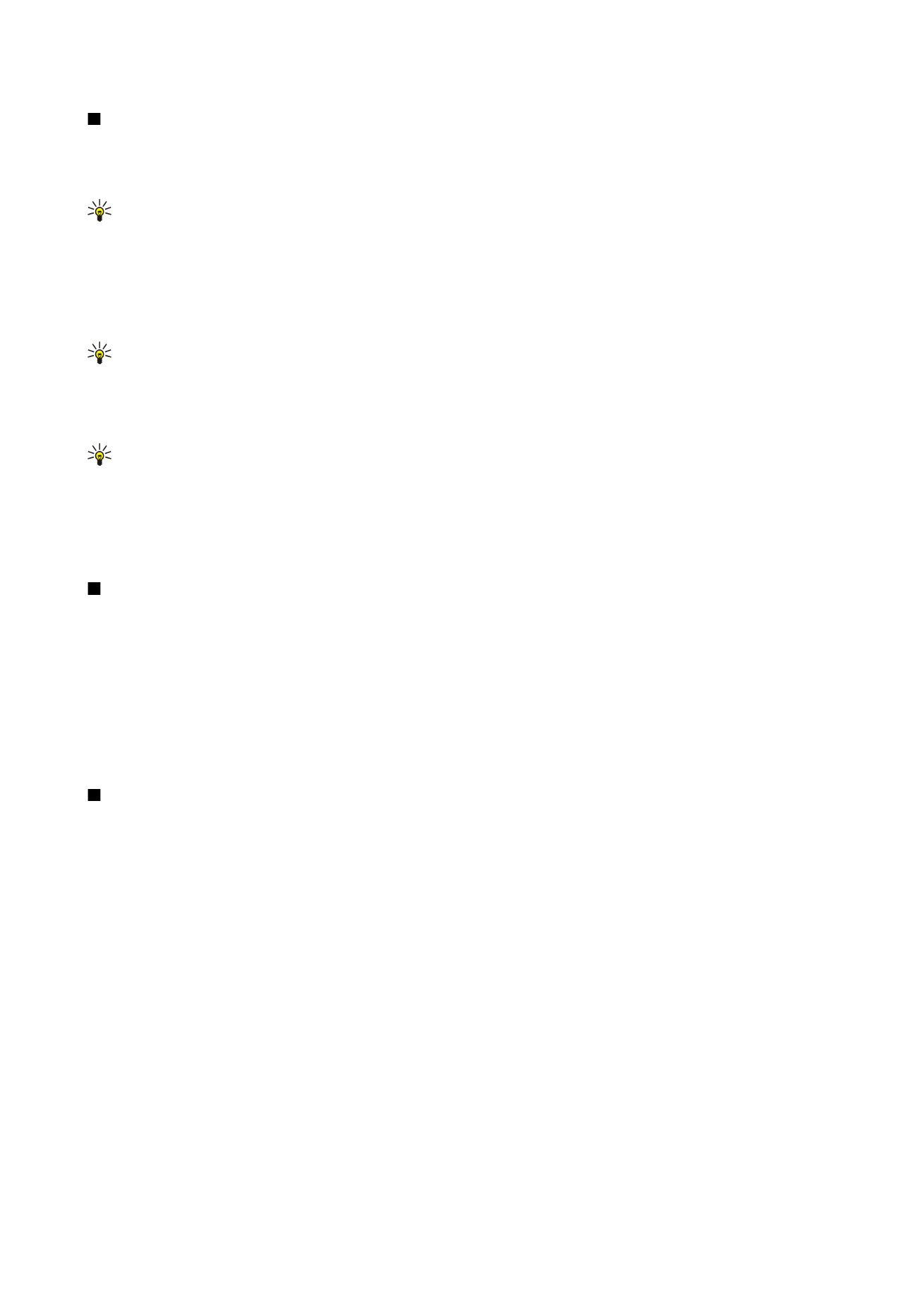
Skapa presentationer
Om du vill skapa en ny presentation trycker du på Menu och väljer
Arkiv
>
Ny presentation
. Aktivera ett textfält genom att trycka
på tabbtangenten och börja skriva. När du är klar trycker du på
OK
och flyttar till nästa textfält. Om du vill använda en mall
trycker du på Menu och väljer
Arkiv
>
Ny presentation
>
Använd mall...
. Bläddra till mappen där mallen finns.
Tips: Om du vill flytta textfältet till diabilden, markerar du textfältet med tabbtangenten och bläddrar med
bläddringsknappen. Om du vill flytta textfältet i mindre steg trycker du på Ctrl+bläddringsknappen. På samma sätt kan
du flytta andra objekt, t.ex. bilder eller figurer.
Om du vill infoga en ny bild i en presentation, väljer du den bild som den nya bilden ska ligga efter och trycker på
Infoga bild
.
Välj den layout som du vill använda i den nya bilden och tryck på
Infoga
.
Om du vill infoga bilder eller figurer i en presentation trycker du på Menu och väljer
Infoga
>
Bild...
eller
Figur...
. Bläddra fram
till den mapp där bilden har sparats eller välj en figur i listan och tryck på
Infoga
.
Tips: Om du vill ändra storlek på ett objekt, trycker du på Skift+bläddringsknappen åt vänster, åt höger, uppåt eller
nedåt. Om du vill ändra storlek i mindre steg, trycker du på Ctrl+Skift+bläddringsknappen åt vänster, åt höger, uppåt
eller nedåt.
Om du vill infoga en textruta i en presentation trycker du på Menu och väljer
Infoga
>
Textruta
. Skriv in texten och tryck på
OK
.
Tips: Menyn innehåller fler textformateringsalternativ: tryck på Menu och välj
Format
och ett menyalternativ. Du kan
ändra teckensnitt och talformat, lägga till listpunkter och ställa in justering.
Om du vill spara en presentation trycker du på Menu och väljer
Arkiv
>
Spara
>
Spara presentation
eller
Spara som...
. Filen sparas
i PPT-format.
Om du vill formatera ett objekt som du har infogat i en bild väljer du objekt, trycker på Menu och väljer
Format
>
Objekt...
. Du
kan ändra storlek på objektet och rotera det. Observera att inte alla objekt, t.ex. bilder eller tabeller, kan roteras.